O controlador de domínio do Active Directory para o domínio não pôde ser contatado
Ao se conectar a um domínio ou alterar o nome do computador, se você estiver recebendo um erro de controlador de domínio do Active Directory (AD DC) para o domínio “domain-name.com”(An Active Directory Domain Controller (AD DC) for the domain “domain-name.com” could not be contacted) , aqui estão algumas dicas e truques de solução de problemas para corrigir isso questão. Pode aparecer devido a um erro de digitação ou alguns outros problemas internos. De qualquer forma, você pode corrigi-lo seguindo estes guias. A mensagem de erro inteira diz:
An Active Directory Domain Controller (AD DC) for the domain “domain-name.com” could not be contacted.
Ensure that the domain name is typed correctly.
If the name is correct, click Details for troubleshooting information.
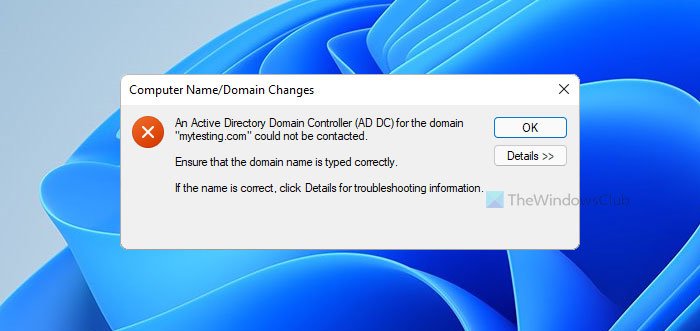
O menu Detalhes(Details) nem sempre ajuda a resolver o problema, e é por isso que você deve seguir essas dicas e truques para se livrar dele.
Um controlador de domínio(Domain Controller) do Active Directory ( AD DC ) para o domínio não pôde ser contatado
Para corrigir um controlador de domínio(Domain Controller) do Active Directory ( AD DC ) para o domínio não pôde ser contatado, siga estas etapas:
- Verifique o estado do ping
- Adicionar(Add) IP do controlador de domínio na lista DNS
- Não use DNS público
- Iniciar serviço de cliente DNS
- Junte(Join) o dispositivo ao domínio local do Active Directory(Active Directory)
Para saber mais sobre essas etapas em detalhes, você precisa continuar lendo.
1] Verifique o status do Ping
É provavelmente a primeira coisa que você deve verificar para garantir que o domínio esteja online ou não. Se o domínio não estiver disponível para você, você não poderá se conectar a ele seguindo nenhum método. Portanto, faça o seguinte para verificar se você pode obter um resultado de ping positivo ou não:
- Pressione Win+R para abrir o prompt Executar.
- Digite cmd e pressione o botão Enter .
- Digite ping domain-name.com e pressione o botão Enter .
Se ele mostrar resultados de ping com respostas múltiplas e contínuas na janela do prompt(Command Prompt) de comando , você poderá prosseguir com outras soluções.
2] Adicionar IP do controlador de domínio
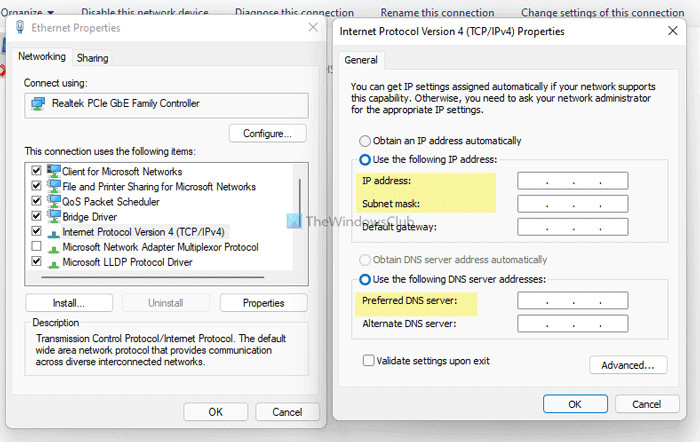
O host e todos os outros computadores devem carregar os mesmos servidores DNS para serem conectados a um Controlador de Domínio(Domain Controller) . No entanto, o computador mostra a mensagem de erro acima mencionada; provavelmente está causando devido aos servidores DNS errados . Para confirmar isso, faça o seguinte:
- Pressione Win+R para abrir a caixa de diálogo Executar.
- Digite ncpa.cpl e aperte o botão Enter .
- Clique com o botão direito do mouse na Ethernet e selecione Propriedades(Properties) .
- Clique duas vezes no Internet Protocol Version 4 (TCP/IPv4) .
- Certifique-se de ter o endereço IP correto, a máscara de sub-rede(IP address, Subnet mask) e o servidor DNS preferencial(Preferred DNS server) .
- Caso contrário, peça ao seu administrador para fornecer os detalhes corretos e insira-os de acordo.
- Clique no botão OK para salvar as alterações.
Depois disso, você poderá fazer ping no domínio e se conectar a ele.
3] Não use DNS público
Usar o DNS público(Public DNS) criará mais conflito quando você tentar se conectar a um domínio. Muitas pessoas costumam usar o DNS público(Public DNS) no lugar do servidor DNS preferencial(Preferred DNS server) e do servidor DNS alternativo(Alternate DNS server) .
Você precisa estar usando o servidor DNS que seu administrador forneceu. Se você for o administrador, precisará usar os detalhes do servidor DNS da mesma forma que o (DNS)controlador de domínio(Domain Controller) ou o computador host.
4] Inicie o serviço de cliente DNS
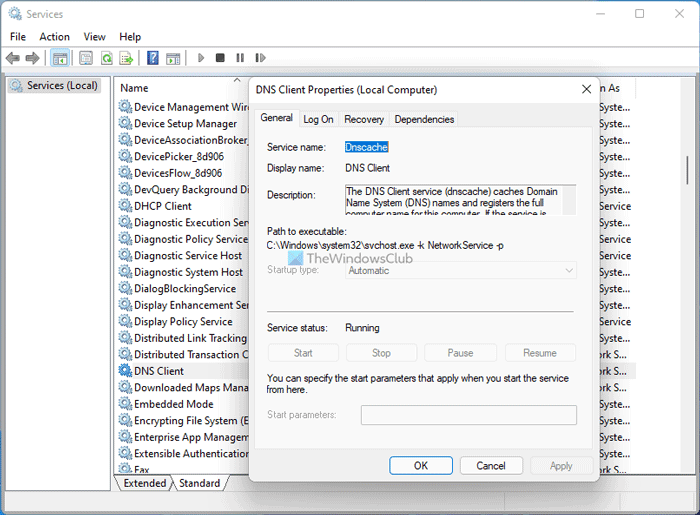
O serviço de cliente DNS(DNS Client) precisa estar sendo executado em segundo plano para usar qualquer servidor DNS em seu computador. Se por acaso estiver desabilitado ou parado, você pode se deparar com esse problema. Portanto, faça o seguinte para verificar se o serviço está em execução ou não:
- Procure serviços (services ) na caixa de pesquisa da Barra de Tarefas.
- Clique no resultado individual.
- Procure o serviço DNS Client e clique duas vezes nele.
- Se o status for Parado(Stopped) , clique no botão Iniciar (Start ) .
- Clique no botão OK para salvar a alteração.
Depois disso, reinicie o computador para verificar se resolve o problema ou não.
5] Junte(Join) o dispositivo a um domínio local do Active Directory(Active Directory)
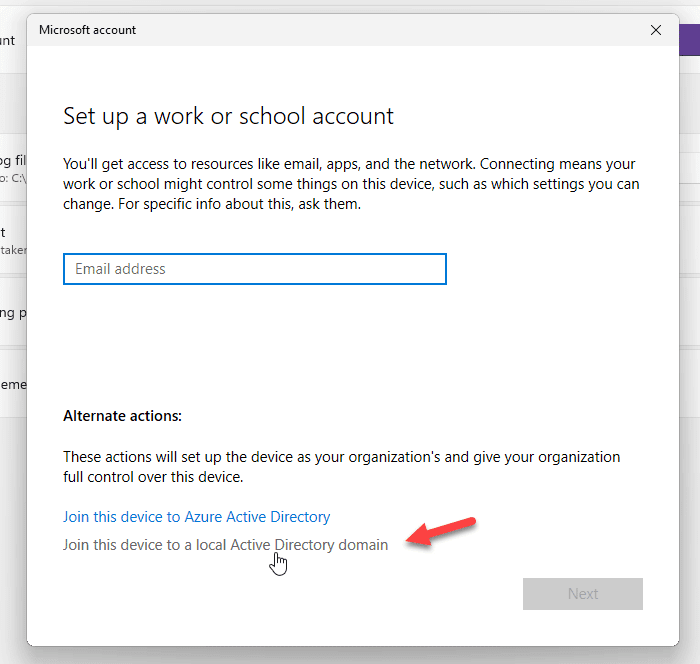
Quando você tenta adicionar uma conta corporativa ou de estudante(School) , ela oferece a opção de adicionar ou ingressar o dispositivo diretamente em um domínio local do Active Directory . (Active Directory)Você pode usar esta opção para resolver seu problema. Para isso, siga estes passos:
- Pressione Win+I para abrir as Configurações do Windows.
- Vá para a seção Contas (Accounts ) e clique no menu Acessar trabalho ou escola (Access work or school ) .
- Clique no botão Conectar (Connect ) .
- Clique na opção Unir dispositivo a um domínio local do Active Directory (Join device to a local Active Directory domain ) .
- Digite(Enter) o nome de domínio e clique no botão Avançar (Next ) .
- Digite(Enter) o nome de usuário e a senha do administrador.
- Insira(Enter) as informações da conta e escolha o tipo de conta(Account type) .
- Reinicie seu computador.
Após a reinicialização, sua conta e computador devem ser adicionados ao domínio sem receber a mensagem de erro mencionada acima.
Como faço para corrigir o DNS do meu controlador de domínio ?
Para corrigir o problema de DNS(DNS) do controlador de domínio , você precisa inserir os detalhes corretos do servidor DNS no painel Conexões de Rede . (Network Connections )Você também não deve usar nenhum DNS público(Public DNS) .
Como conecto o controlador de domínio AD?
Para se conectar a um Controlador de Domínio AD(AD Domain Controller) , você deve inserir todos os servidores DNS corretos no painel Conexões de Rede . (Network Connections )Em segundo lugar, você pode abrir o painel Propriedades do sistema , clicar no botão (System Properties)Alterar (Change ) , alternar para o menu Domínio (Domain ) e inserir o domínio ao qual deseja se conectar.
Isso é tudo! Estas são algumas soluções de trabalho para corrigir o problema do controlador de domínio AD(AD Domain Controller) .
Relacionado:(Related:)
- Falha na verificação dos pré-requisitos para a promoção do controlador de domínio(Verification of prerequisites for Domain Controller promotion failed)
- Ocorreu um erro ao tentar configurar esta máquina como controlador de domínio.(An error occurred while trying to configure this machine as a Domain Controller.)
Related posts
Corrigir o controlador de domínio do Active Directory não pôde ser contatado
O Realtek Network Controller não foi encontrado em Device Manager
Como NTLM Authentication Desativar Windows Domain
Corrigir o Active Directory Domain Services está atualmente indisponível
Corrigir Os serviços de domínio do Active Directory não estão disponíveis no momento
Fix Ping Spikes em WiFi or Ethernet em Windows 11/10
Como mapear um Network Drive usando Group Policy no Windows 10
Como habilitar DNS sobre HTTPS em Windows 10
Como limpar Mapped Network Drive Cache em Windows 10
Como usar Network Sniffer Tool PktMon.exe em Windows 10
O que é VLAN? Por que usamos VLANs?
Ativar ou desativar o Wi-Fi e Ethernet adapter no Windows 11
Stop Client Computers de consultar Host Computer Index remotamente
Wireless Networking Tools grátis para Windows 10
Verificação de pré-requisitos para Domain Controller promotion falhou
Chrome Connectivity Diagnostics Plugin testes seu Network Connection
Make Network arquivos Always Available Offline em Windows 10
Network icon diz não internet access, mas estou conectado
Ping Transmit Falhou General failure Erro em Windows 10
NetCrunch Tool: Free Network Troubleshooting Toolkit
